Det är känt att Google-anställda, som kallas "nugglers" i Googles produktionsslang, helt gratis kan använda alla fördelarna med kontorsutrymmet där de bor: bada i duschen, springa till matsalen för frukost, lunch och middag, ladda tvätt och diskmaskin, titta på tv osv. Det vill säga att de lätt kan leva på jobbet, utan att uppleva obehag och hemlängtan.
Tja, vi, kära läsare, genom att logga in på kontot för det enorma Google Internet-systemet, njuter vi redan av fördelarna som just dessa "nugglers" har skapat för oss och till vår glädje, fritt dag och natt i industriklostret.
I den här artikeln kommer du att lära dig hur du loggar in på ett Google-konto, vilka inställningar som finns i ditt Google-tjänstkonto och hur du använder flera Google-konton på en dator.
Tillstånd
Följ dessa steg för att logga in på din Google-profil:
1. Öppna inloggningssidan.
Om du använder webbläsaren Google Chrome:
- på den nya fliken, uppe till höger, klicka på ikonen "grupp av rutor" bredvid "Bilder" bildtexten;
- välj "Mitt konto" från rullgardinsmenyn.
I andra webbläsare: du måste skriva i adressfältet - myaccount.google.com. Och tryck sedan på "Enter".
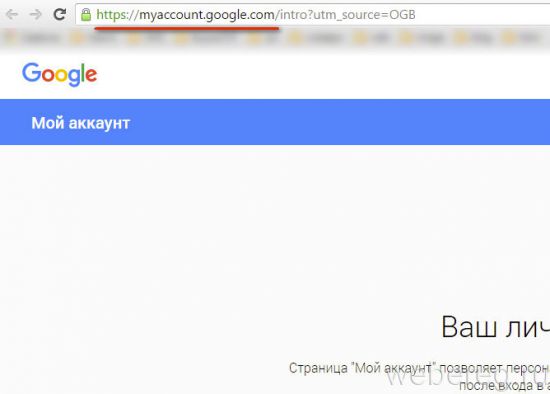
2. Klicka på knappen "Logga in" i det övre högra hörnet på sidan.
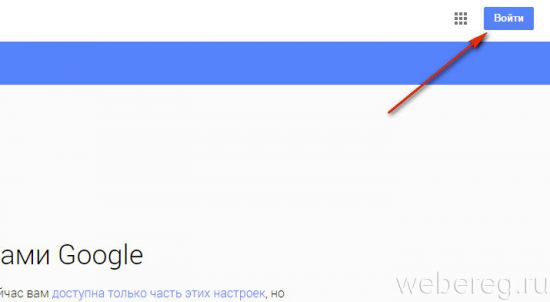
3. För att logga in, skriv in inloggningspanelen som visas (din brevlådeadress i @gmail.com-format). Klicka på Nästa.
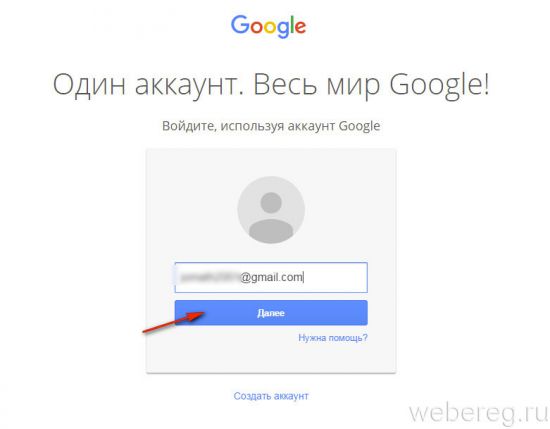
4. Ange ditt lösenord för Google-profilen. Klicka på knappen Logga in.
Uppmärksamhet! För att undvika skrivfel, se till att ditt tangentbord är inställt på engelska och att Caps Lock är avstängt.
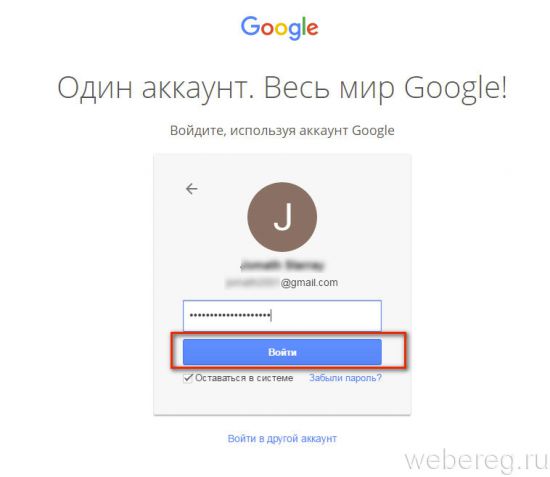
Om du inte kan logga in på ditt konto (konstant datainmatningsfel), . Det hjälper dig att lösa det här problemet.
Notera. På samma sätt kan du inte bara logga in på sidan med kontoinställningar, utan även i alla ytterligare Google-tjänster (Youtube, Google Play, Disk, etc.).
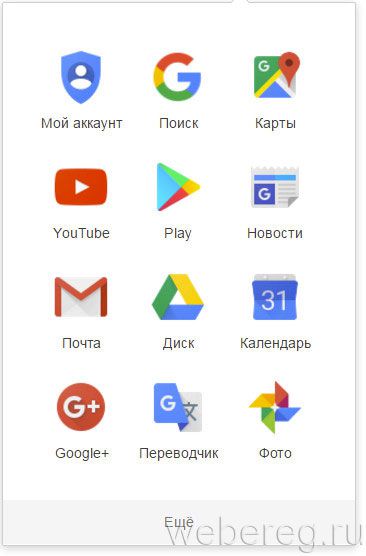
Profilinställningar
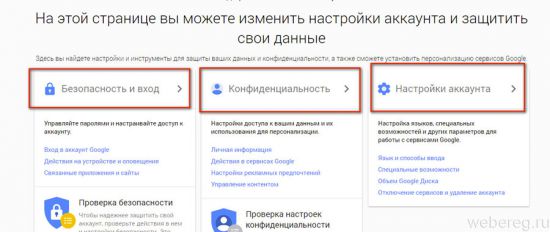
Låt oss överväga utförandet av ofta förekommande användaruppgifter i vart och ett av de presenterade avsnitten.
Säkerhet och inträde
I denna grupp av alternativ kan du konfigurera kontoåtkomst, hantera lösenord och även ansluta ytterligare anti-hackingverktyg.
I undersektionen "Google-kontoinloggning", i blocket "Lösenord och inloggningsmetod", ändras teckennyckeln för inloggning, tvåstegsautentisering aktiveras och konfigureras (inloggning med lösenord och verifiering via e-post eller telefon).
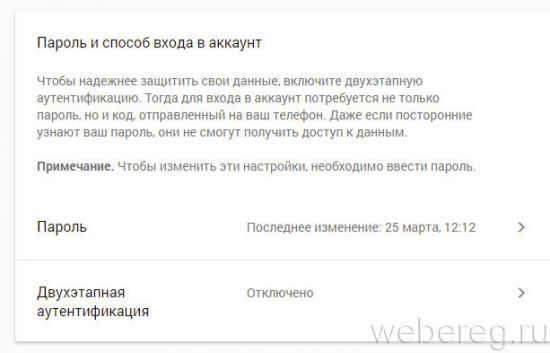
I inställningarna "Återställningsalternativ ..." ange / ändra backup (ytterligare) e-postbox och mobilnummer. De är nödvändiga för att organisera en ytterligare skyddsnivå och bekräfta rättigheterna till kontot.
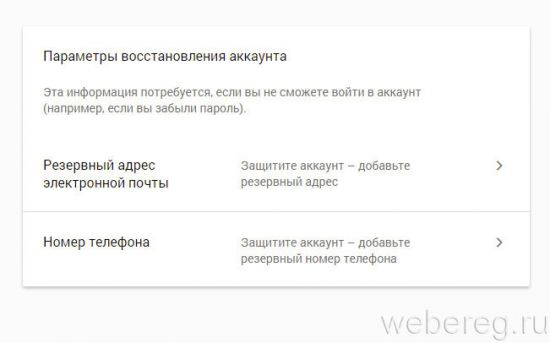
Längst ner på sidan i det här avsnittet finns kontobesöksstatistik (när, varifrån och från vilken enhet användaren loggade in). Med hjälp av den övervakas störningar från tredje part snabbt.
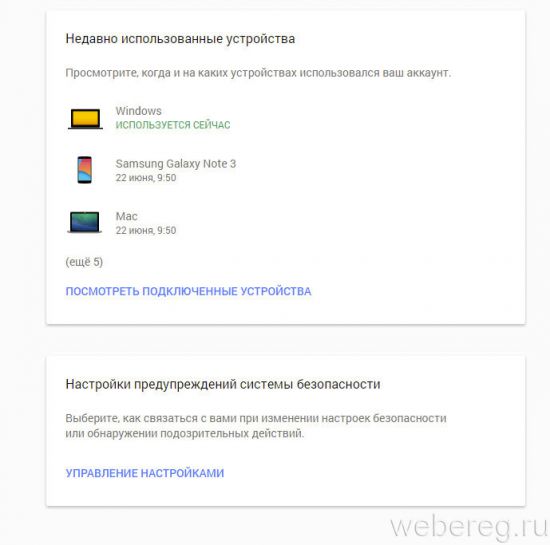
I undermenyn "Varningsinställningar ..." aktivera/avaktiverar du varningstjänsten till brevlådan och telefonen vid kritiska säkerhetshot.
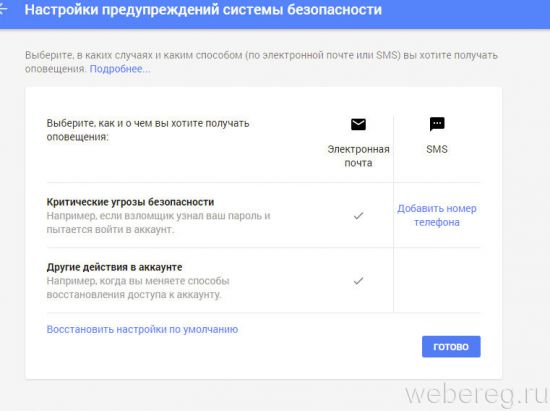
Denna sektion är ansvarig för att redigera personlig profildata och ställa in åtkomst till den.
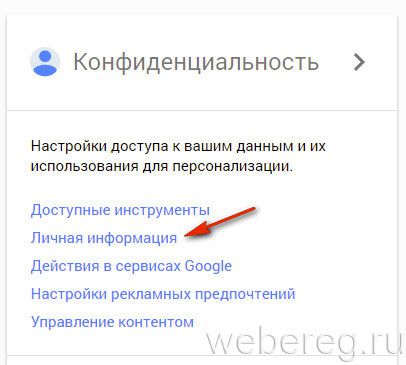
För att gå till sidan för din användarprofil, klicka på undermenyn för detta block - objektet "Personlig information".
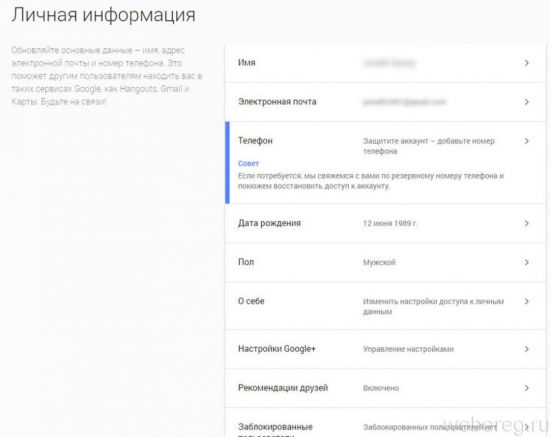
Det här avsnittet är utformat för att organisera arbetet med Googles tjänster.
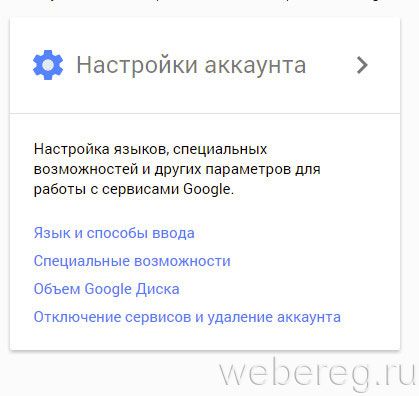
I underavsnittet "Inaktivera tjänster..." raderas systemwebbtjänsterna selektivt och kontot avaktiveras helt.
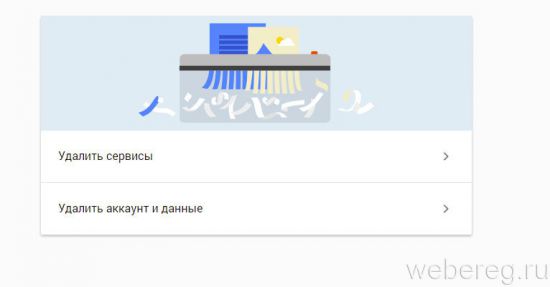
I "Google Drive Capacity" är det möjligt att utöka utrymmet på fjärrdatalagringen genom att köpa ytterligare gigabyte.
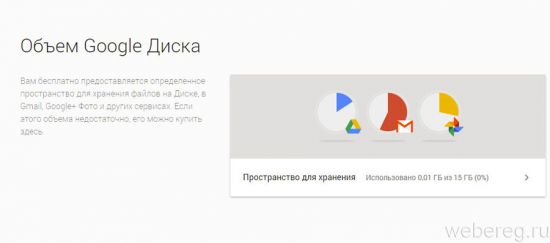
Använda flera profiler på en dator
Gör följande för att hantera flera Google-profiler:
1. Logga ut från kontot du använder för närvarande:
- vänsterklicka på avataren (överst till höger);
- i rullgardinsmenyn, klicka på "Avsluta".
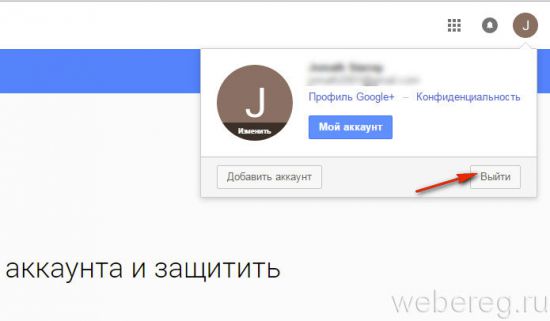
2. På den nya sidan, under raden för att skriva ett lösenord, klicka på länken "Logga in på ett annat konto".
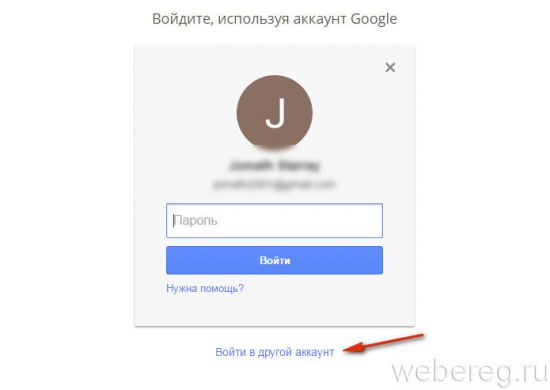
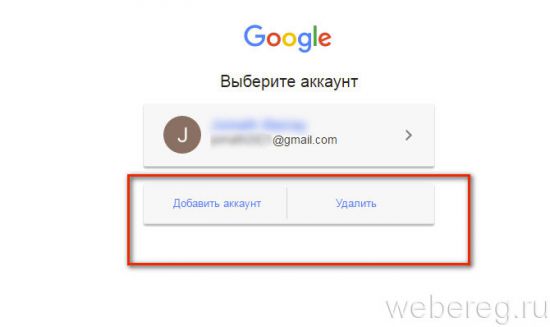
För att byta från en profil till en annan, efter att ha loggat ut från ditt konto, gå till det här avsnittet igen (Logga in på en annan ...). Och välj önskad inloggning från listan.
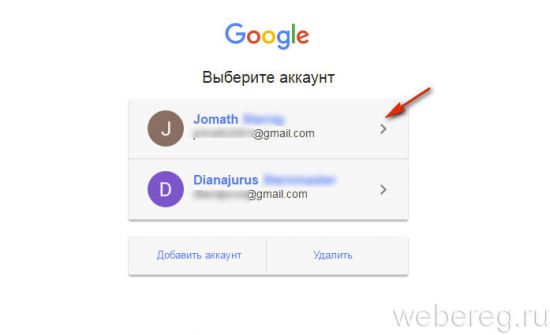
Om du vill ta bort den sparade inloggningen från listan, klicka på alternativet "Ta bort" i samma panel.
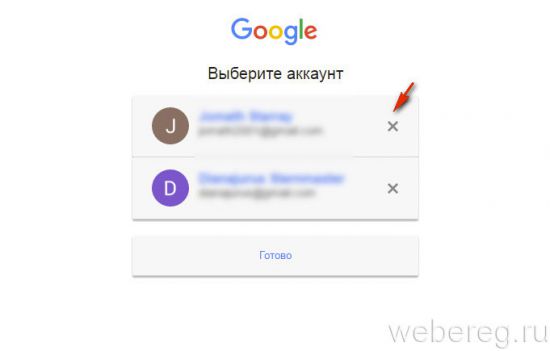
Och klicka sedan på "kryss"-ikonen bredvid profilen du vill bli av med och klicka på "Slutför".
Ha ett fruktbart arbete och en trevlig vistelse i Googles tjänster!
